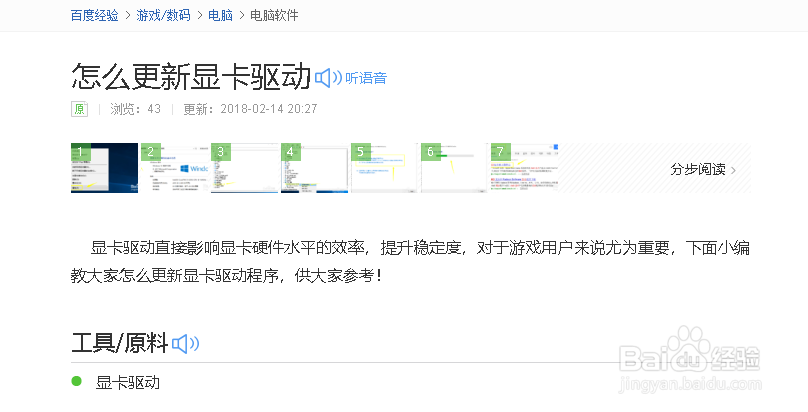1、这种情况多数是驱动数字签名导致的,首先右键单击开始win键,选择运行,如下图所示
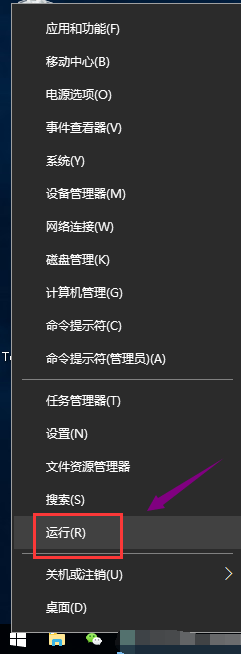
2、在运行中输入gpedit.msc后点击确定按钮,启动组策略,如下图所示
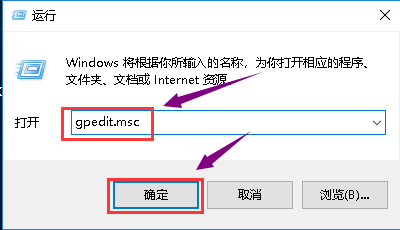
3、进入组策略编辑器,点击用户配置--管理模板进入,如下图所示
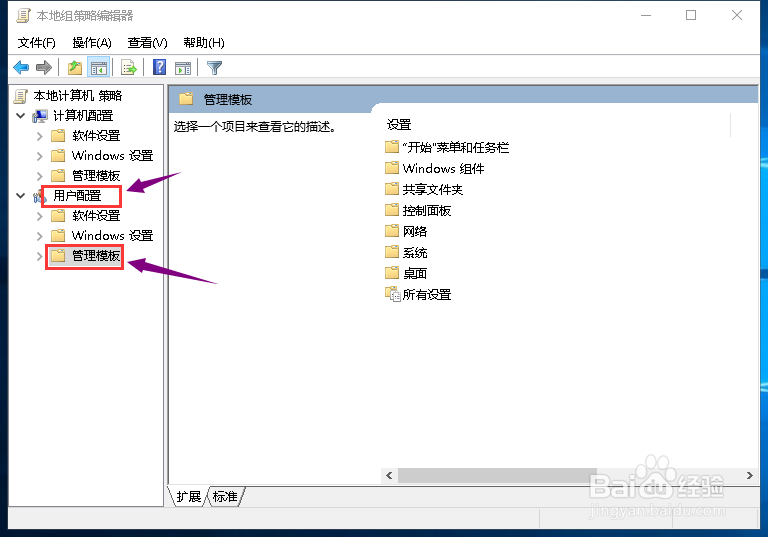
4、在管理模板右侧双击系统文件夹,如下图所示
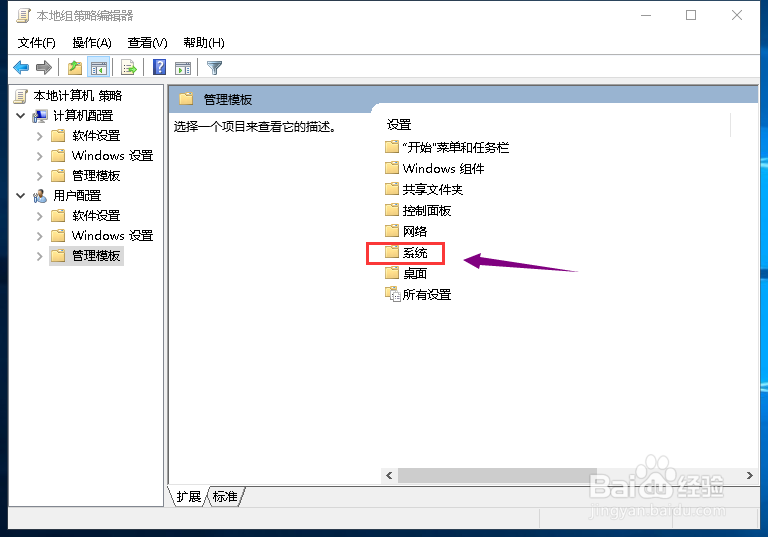
5、进入系统文件夹,双击驱动程序安装文件夹进入,如下图所示
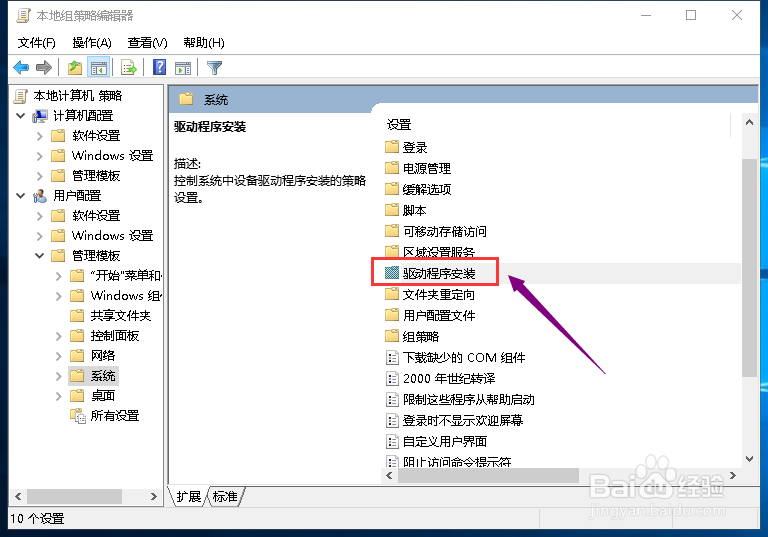
6、进入驱动程序安装文件夹双击设备驱动程序的代码签名这个文件,如下图所示
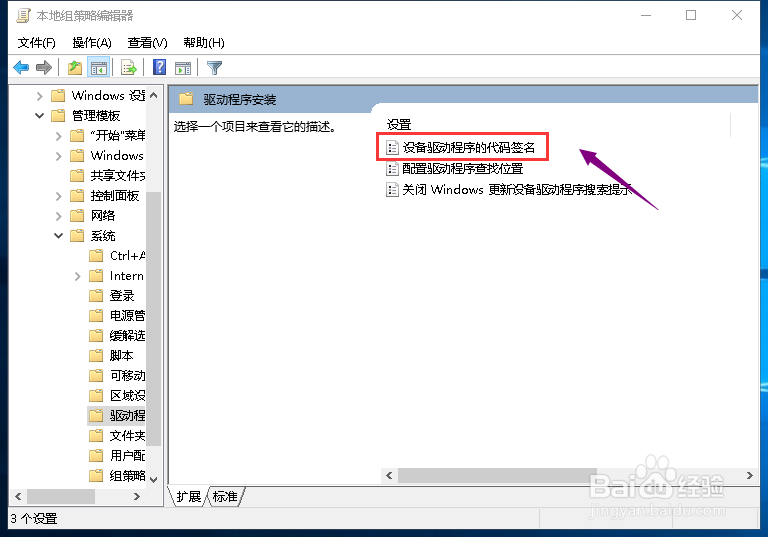
7、将配置改为已启动,同时检测到无签名驱动选择忽略,点击应用按钮,如下图所示
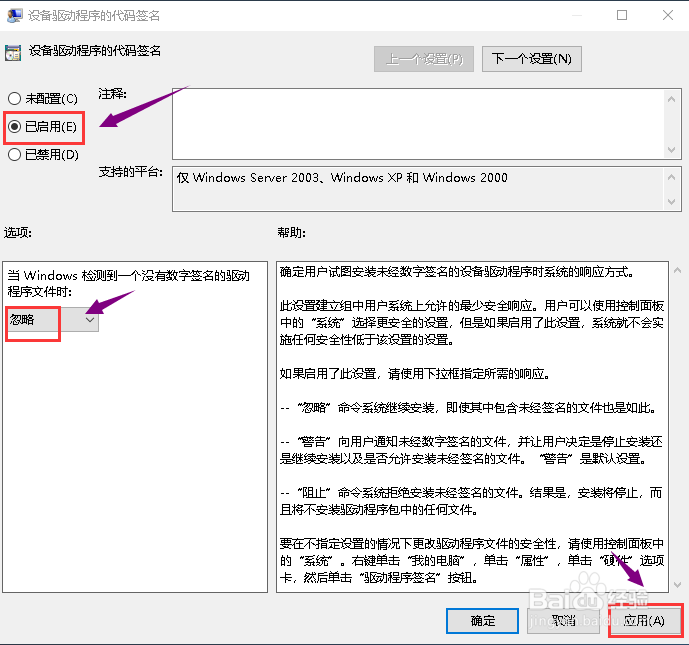
8、进入设备管理器,重新更新驱动程序即可,具体更新方法参考我的经验引用,如下图所示